Bazı kullanıcılar, tam ekran modunda çalışması beklenen uygulama ve oyunların makinelerinde birdenbire en aza indirildiğini bildiriyor. Bilgisayarınızda da buna benzer sorunlar yaşıyorsanız bu makale tam size göre. Bilgisayarınızdaki bu kolay düzeltmeleri takip edin ve sorun hiç vakit kaybetmeden çözülecektir.
Geçici çözümler –
1. Ayarlar'dan sisteminiz için yeni Windows Güncellemelerini arayın.
2. Sadece bilgisayarınızı bir kez yeniden başlatın ve oyunu/uygulamayı tekrar çalıştırmayı deneyin.
Düzeltme 1 - Kayıt Defterinizi Değiştirin
Bazı kullanıcılar sorunu basitçe kayıt defterinizi biraz değiştirerek çözdüler.
1. basın Windows tuşu + R anahtarlar birlikte.
2. Çalıştır panelinde, "regedit” ve “ üzerine tıklayınTAMAM MI“.
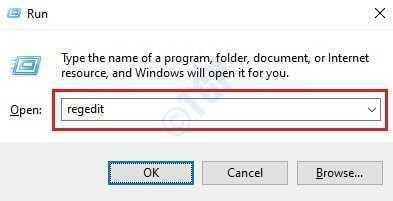
NOT –
Kayıt Defteri Düzenleyicisi'nde hesaba katılmamış herhangi bir değişiklik, kararsız bir sisteme yol açabilir. Bilgisayarınızdaki kayıt defterinin yedeğini almanızı rica ediyoruz.
Kayıt Defteri Düzenleyicisini açtıktan sonra, “Dosya“. Ardından “İhracat” bilgisayarınızda yeni bir yedekleme yapmak için.

3. Kayıt defteri anahtarlarının yedeğini aldıktan sonra, Kayıt Defteri Düzenleyicisi ekranında bu konuma ilerleyin –
Bilgisayar\HKEY_CURRENT_USER\Denetim Masası\Masaüstü
3. Şimdi, sağ tarafta, çift tıklama üzerindeÖn PlanKilitZaman Aşımı” değiştirmek için.
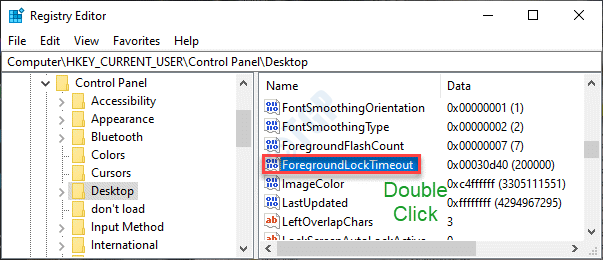
4. İçinde DWORD (32-bit) Değerini Düzenle pencere, sadece tabanı seçin "onaltılık“.
5. Bundan sonra, 'Değer verisi:' için "30d40“.
6. Değişiklikleri kaydetmek için “TAMAM MI“.
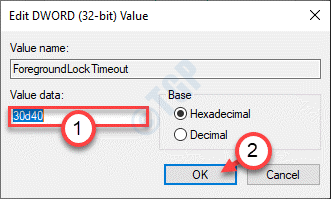
Kapat Kayıt düzenleyici Bilgisayarınızdaki pencere.
Tekrar başlat senin bilgisayarın. Bilgisayarınızı yeniden başlattıktan sonra oyunu/uygulamayı tam ekran modunda çalıştırmayı deneyin.
Düzeltme 2 - Hata Raporlama hizmetinin otomatik olarak başlatılmasını devre dışı bırakın
Bazı kullanıcılar, perdenin arkasındaki ana suçlu olarak Windows hata raporlama hizmetini belirttiler.
1. Windows simgesine sağ tıklayın ve ardından “Çalıştırmak“.
2. Yazmak "services.msc” Çalıştır penceresinde. Tıklamak "TAMAM MI“.

3. Hizmetler penceresi açıldığında, “Windows Hata Raporlama Hizmeti“.
4. Daha sonra, çift tıklama özel hizmet üzerinde.

5. "Başlangıç türü:" açılır menüsünü tıklayın ve "devre dışı“.
Ayrıca, tıklayın Dur Çalışıyorsa hizmeti durdurmak için.

6. Son olarak, yapmanız gereken tek şey “Uygulamak" ve "TAMAM MI“.

Bunu yaptıktan sonra Hizmetler ekranını kapatın.
Oyunu bir kez daha tam ekran modunda başlatmayı deneyin.
Düzeltme 3 - Oyun Modunu Devre Dışı Bırak
Oyun Modu, tam ekran modunda çalışan uygulamalar için tasarlanmış bazı olağanüstü özelliklere izin verir.
1. basın Windows tuşu+I anahtarlar birlikte.
2. Bundan sonra, “oyun” ayarlarını değiştirebilirsiniz.
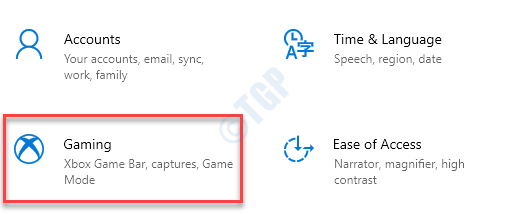
3. Oyun ayarlarını yaptıktan sonra, “Oyun modu“.
4. Bundan sonra, “Oyun modu” için”Kapalı“.

Oyun Modunu devre dışı bıraktığınızda, daha önce karşılaştığınız tam ekran sorunlarıyla karşılaşmazsınız.
Düzeltme 4 - Basit bir SFC taraması çalıştırın
Sistem dosyalarınızı taramak için basit bir SFC kontrolü yapmak işe yarayacaktır.
1. Arama kutusuna tıklayın ve yazmaya başlayın”cmd“.
2. Ayrıca, sağ tıklayın “Komut istemi” ve “ üzerine tıklayınYönetici olarak çalıştır“.

3. Bu komutu yazın ve ardından Giriş.
sfc /scannow

SFC kontrolleri başladığında, sistem dosyalarının tamamen taranması 4-5 dakika sürecektir.
yeniden başlat makineniz bir kez
Düzeltme 5 - Kötü amaçlı yazılım taraması çalıştırın
Bu sorun kötü amaçlı yazılım nedeniyle oluyorsa, bir virüsten koruma taraması çalıştırmayı deneyin.
1. " yazınWindows Güvenliği” sol alt köşedeki arama kutusunda.
2. Tıkla "Windows Güvenliğiy”.

3. Windows Güvenliği'nde, “Virüs ve tehdit koruması“.

4. Bundan sonra, “Tarama seçenekleri” kullanılabilir tarama seçeneklerini görüntülemek için.

5. Ardından, “Tam tarama“.
6. Ardından, “Şimdi Tara“.

NOT –
Bu taramaları da çalıştırabilirsiniz.
bir. Hızlı tarama – Kötü amaçlı yazılımlar, kötü amaçlı yazılımlar, casus kitleri vb. için hızlı bir şekilde tarar. Hızlı taramayı çalıştırmak 5 dakikadan az sürer.
b. Özelleştirilmiş tarama – Taramak için kullanıcı tarafından seçilen bazı belirli klasörleri özelleştirebilirsiniz.
Düzeltme 6 - Cihazınızı temiz bir şekilde başlatmayı düşünün
1. tuşuna basmanız gerekiyor Windows tuşu + R anahtarlar birlikte.
2. Ardından, bu komutu Çalıştır terminaline yapıştırın ve bundan sonra Giriş anahtar.
msconfig
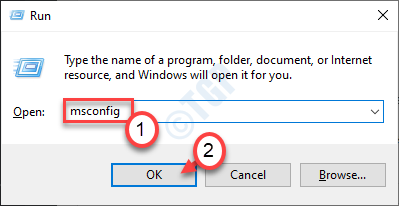
3. Ardından, sadece "Genel" Bölüm.
4. Genel bölümünde, “Seçicibaşlamak” seçeneğini işaretleyin.
5. Bu penceredeki son adım olarak, kene yanındaki kutu "Yük sistemi hizmetleri.

6. Bundan sonra, "Hizmetler" Bölüm.
7. İkinci adımın içerdiği gibi, yapmanız gerekenler Kontrol "Bütün Microsoft Servisleri'ni gizle“.
8. Son olarak, “Hepsini etkisiz hale getir“.
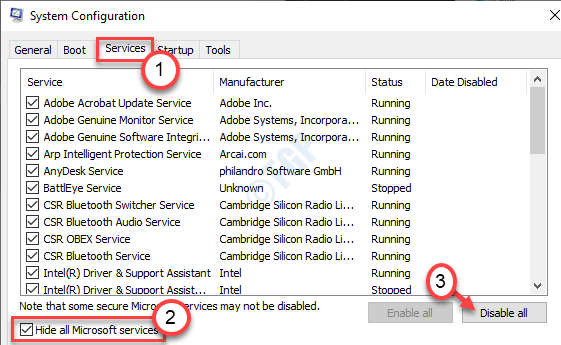
Bu adım, tüm üçüncü taraf uygulamaların başlatılmasının devre dışı bırakılmasını sağlayacaktır.
9. Sadece, " üzerine tıklayınUygulamak” ve ardından “TAMAM MI“.

Bu, makinenizin başka herhangi bir uygulama olmadan temiz modda açılmasına izin vermelidir.
Sorununuz çözülmeli.

